پرانے پی سی کو بھی ہلکے سے پھینک دینے پر افسوس۔ کیا یہ سست اور عجیب ہو گیا ہے؟ کیا یہ پرانا لگتا ہے؟ دس سال پہلے وہ ایک عجوبہ تھا اور اب وہ ہانپتے ہوئے چھوٹے پیچیڈرم میں تبدیل ہو گیا ہے؟ یہ جزوی طور پر ٹیکنالوجی اور آئی ٹی کے حل کی ترقی کی غلطی ہے (یہ متضاد لگتا ہے لیکن یہ ہے) سافٹ ویئر تیار ہوا ہے لیکن یہ بھاری بھی ہو گیا ہے۔ اور مزید آئی ٹی وسائل کی ضرورت ہے۔ براؤزنگ ویب سائٹس بھی پروسیسنگ پاور کے لیے زیادہ لالچی ہو گئی ہیں۔ ہمیں ہمیشہ بڑھتی ہوئی میموری کی صلاحیت (سسٹم اور بڑے پیمانے پر میموری) اور زیادہ ردعمل کی رفتار کی ضرورت ہے۔ لیکن کیا واقعی ہمارا کمپیوٹر ٹول پھینک دیا جائے گا؟ یہ یقینی طور پر نہیں ہے۔ اکثر، آپ کے خیال سے کہیں زیادہ، چند کافی ہو سکتے ہیں۔ سادہ اور نسبتاً سستا مداخلت ہمارے تکنیکی ساتھی کے "میکینکس" پر تاکہ اسے نئی اور بہت مفید زندگی حاصل ہوسکے۔ ہوسکتا ہے کہ اسپیئر پی سی کے طور پر، یا چھٹی والے گھر کے لیے دوسرے پی سی کے طور پر۔ خاص طور پر اگر یہ مائیکروسافٹ آپریٹنگ سسٹم والا پی سی ہے (جس پر مداخلت کرنا آسان ہے) نہ کہ ایپل والا (اپ ڈیٹ کرنا زیادہ پیچیدہ)۔
چال؟ آئیے ان تین مداخلتوں پر توجہ مرکوز کریں جو ہم الگ الگ انجام دے سکتے ہیں، یا شاید انہیں ایک ساتھ جوڑ سکتے ہیں۔ وہ فکر مند ہیں بڑے پیمانے پر میموری، یا ہارڈ ڈسک جو ہماری تمام فائلوں (متن، ڈیٹا، تصاویر اور اسی طرح) کو ذخیرہ کرتی ہے؛ وہاں سسٹم میموری (رام)، جو فوری طور پر مائیکرو پروسیسر کے ساتھ ہم آہنگی میں ہمارے کاموں کا انتظام کرتا ہے۔ دی OS، "زبان" ہمیں اپنی کمپیوٹر مشین کے ساتھ کام کرنے کی اجازت دیتی ہے۔
پہلا قدم: آئیے چیک کریں کہ آیا ہمارے لیپ ٹاپ یا ڈیسک ٹاپ کمپیوٹر کو واقعی آسانی سے دوبارہ زندہ کیا جا سکتا ہے۔ واقفیت کا پہلا عمومی معیار عمر سے متعلق ہے: اگر آپ کی عمر 10 سال سے زیادہ ہے، تو آپ کو اسے فوری طور پر تنہا چھوڑ دینا چاہیے۔ بصورت دیگر ہم اگلے مرحلے پر جا سکتے ہیں: کم از کم خصوصیات کی تصدیق پروسیسر، ہارڈ ڈسک انٹرفیس، آپریٹنگ سسٹم جس سے یہ لیس ہے۔
کیا یہ کیا جا سکتا ہے؟ آئیے اس طرح معلوم کریں۔
آئیے اپنے آپ کو ہدایت نامہ کے ساتھ تیار کریں، یا بصورت دیگر اپنے کمپیوٹر کی تکنیکی خصوصیات کے لیے ویب پر تلاش کریں، اور ان بنیادی ضروریات کی ابتدائی جانچ کریں جو ہمارے پرانے پی سی کو آپریشن کے قابل عمل اور آسان ہونے کے لیے ہونا چاہیے۔
پروسیسر کم از کم ایک ہونا چاہیے۔ انٹیل Centrino Core Duo (لیپ ٹاپ کی صورت میں) یا پینٹیم 4 (ڈیسک ٹاپ کمپیوٹرز کی مخصوص) یا i3 (لیپ ٹاپ اور ڈیسک ٹاپ پی سی دونوں کے لیے ورژن موجود ہیں)۔ برانڈڈ پروسیسرز کے معاملے میں AMD ہم انٹیل پروسیسرز کے ساتھ خصوصیات کے مساوی ہونے کی تصدیق کرنے کے لیے ویب سرچ کر سکتے ہیں (ہم تلاش کی کلید کا مشورہ دیتے ہیں "AMD پروسیسر کا مخصوص نام بمقابلہ انٹیل")۔
ہارڈ ڈرائیو میں جدید ترین سسٹم انٹرفیس ہونا چاہیے، یعنی جس کا نام دیا گیا ہے۔ اوقات (سیریل عطا)، اور ماضی کے پی سی کا وہ "پاٹا" (متوازی عطا) نہیں۔ اس کو سمجھنے کے لیے، ہم اپنی ماس میموری کے کنیکٹر پر ایک نظر ڈال سکتے ہیں (اگر ایسا لگتا ہے جیسا کہ آپ آگے دیکھتے ہیں، تو آپ جانا چاہتے ہیں) یا اس سے مشورہ کریں ہدایات کتابچہ جسے ہم نے رکھا ہے یا جسے ہم ویب پر تلاش کرکے حاصل کرنے کی کوشش کر سکتے ہیں۔
مثالی آپریٹنگ سسٹم سب سے حالیہ ونڈوز 10 ہے، لیکن ونڈوز 8 یا اس سے بھی بہتر ونڈوز 7 بھی ٹھیک ہو سکتا ہے، کیونکہ وہ ونڈوز 10 میں اپ گریڈ کیا گیا۔ نسبتا آسانی سے اور سستا. اگر آپ کے کمپیوٹر میں اب بھی پرانا Windows XP آپریٹنگ سسٹم موجود ہے تو "ریویٹالائزیشن" آسان نہیں ہے۔
تو یہاں وہ مداخلتیں ہیں جو ہم اکیلے بھی کر سکتے ہیں، مکمل خود مختاری میں۔ تین، واقعی. جسے ہم آسانی سے ایک کے مطابق ماڈیول کر سکتے ہیں۔ ترجیحات کا پیمانہ. پہلی مداخلت، ترجیح ایک، مکینیکل ہارڈ ڈسک (ہارڈ ڈسک) کو جدید سالڈ سٹیٹ ڈرائیو (SSD) سے تبدیل کرنے سے متعلق ہے: ایک ایسا اقدام جو بذات خود ہمارے پی سی کے سٹارٹ اپ ٹائم کو نصف سے زیادہ کر دے گا۔ بہت تیز اور زیادہ ذمہ دار۔ آپریشن، سخت کے ساتھ SSD ڈرائیو کی قیمت میں کمییہ یقینی طور پر آسان ہے: ای کامرس سائٹس پر آپ کو 500/70 یورو میں بہترین 80 گیگ ایس ایس ڈی (زیادہ تر استعمال کے لیے کافی گنجائش) مل سکتے ہیں، اگر ہم 240 گیگس سے مطمئن ہیں تو نصف۔ اگر ہم چاہیں تو ہم سسٹم میموری میں اضافہ کر سکتے ہیں، رام۔ اور اگر ہم واقعی کرنا چاہتے ہیں۔ بڑی چیزیں اگر ہمارے پاس پہلے سے موجود نہیں ہے تو ہم آپریٹنگ سسٹم کو Windows 10 میں اپ گریڈ کرنے کی کوشش کر سکتے ہیں۔
تو آئیے دیکھتے ہیں کہ اسے کیسے کرنا ہے، اپنے پی سی کی خصوصیات کو بغور چیک کرنے کے بعد۔ چیک کرنے کے لیے ڈسک کی صلاحیت "This PC" کے آئیکون پر بائیں ماؤس کے بٹن سے ہارڈ ڈبل کلک کریں اور چیک کریں کہ C ڈسک آئیکن کے نیچے کیا لکھا ہے۔ پروسیسر کی قسم، ریم میموری کی مقدار اور آپریٹنگ سسٹم کو چیک کرنے کے لیے ہم ہمیشہ "This PC" پر جاتے ہیں۔ ، دائیں ماؤس بٹن کے ساتھ ایک بار کلک کریں، "پراپرٹیز" پر جائیں اور دائیں بٹن سے کلک کریں۔
نیا SSD انسٹال کرنے کا طریقہ
لیپ ٹاپ یا ڈیسک ٹاپ پی سی؟ طریقہ کار مختلف ہوتا ہے، چاہے صرف تھوڑا ہی ہو۔ اگر ہمارے پاس ایک لیپ ٹاپ ہے تو ہمیں اپنے تمام پروگراموں اور اپنے تمام ڈیٹا کو منظم کرنے کے لیے کافی صلاحیت کے ساتھ ایک SSD پر توجہ مرکوز کرنی ہوگی (جو، تاہم، ڈپلیکیٹ ہونا چاہیے، یاد رکھیں، بیک اپ کاپی ایک اور بیرونی میڈیم پر)۔ اگر ہمارے پاس ایک فکسڈ پی سی ہے تو ہم اس کے بجائے ایک بہت مفید چال اپنا سکتے ہیں: ہم مواد کو نئے SSD میں منتقل کر دیں گے لیکن ہم پرانی ہارڈ ڈسک کو کمپیوٹر کے اندر نصب کر دیں گے، اسے اس کی اصل حالت میں بحال کرنے کے بعد (دوبارہ فارمیٹ کیا گیا) لیکن اس سے پہلے نہیں تصدیق کی کہ نئے SSD پر کلوننگ کا پورا طریقہ کار کامیاب تھا (نیچے دیکھیں)۔ اس طرح ہم اسے اپنے ڈیٹا کے لیے ایک کنٹینر کے طور پر استعمال کرنے کے قابل ہو جائیں گے، نئے SSD کو صرف آپریٹنگ سسٹم اور پروگراموں کا انتظام، یعنی وہ کام جو ان کے پاس ہیں۔ واقعی زیادہ سے زیادہ رفتار کی ضرورت ہے۔ اپنے پی سی کو جلد سے جلد بنانے کے لیے: ایک ایسا آپریشن جو آسانی سے کیا جا سکتا ہے، کیونکہ تمام فکسڈ پی سی میں کم از کم ایک سیکنڈ ماس میموری کو ماؤنٹ کرنے کے لیے پہلے سے ہی آپشن اور کنیکٹر سیٹ اپ ہوتے ہیں۔
ڈیسک ٹاپ پی سی اور لیپ ٹاپ دونوں کے معاملے میں ہمارے پاس ایک اور شاندار امکان بھی ہے: USB ساکٹ کے ذریعے پی سی سے منسلک ہونے کے لیے ایک بیرونی باکس (نیچے ملاحظہ کریں) کا استعمال کرنا جس میں بیرونی ماس رکھنے کے لیے ہماری پرانی ریفارمیٹڈ ڈسک کو داخل کرنا ہے۔ میموری جس پر شاید ہماری سب سے اہم فائلوں کی کاپیاں دیکھیں۔ تو آگے بڑھنے کا طریقہ یہاں ہے۔
آئیے ایس ایس ڈی حاصل کریں۔. فزیکل اسٹور (اگر آپ چاہیں) یا ای کامرس سائٹ (اب مروجہ حل): کسی بھی صورت میں، ہمارے پاس موجود پروگراموں اور ڈیٹا کے حجم پر مشتمل اور بہتر انتظام کرنے کے لیے کافی صلاحیت کے ساتھ ایک SSD کا انتخاب کریں جس کی ہمیں ضرورت ہے یا جس کی توقع ہے۔ آئیے غور کریں کہ ڈسک کے درست انتظام کے لیے، مؤخر الذکر کو اپنی کل صلاحیت کے کم از کم ایک تہائی کے مطابق ایک آزاد حصہ رکھنا چاہیے۔ SSD کی قیمتوں میں کمی کے ساتھ، ہم تجویز کرتے ہیں کہ کم از کم اس کے برابر SSD حاصل کریں جو آپ تبدیل کرنے جا رہے ہیں۔ دوسری ضروری چال: ہماری نئی سالڈ سٹیٹ ڈرائیو ایک سے لیس ہونی چاہیے۔ کلوننگ سافٹ ویئر پرانی ڈسک کی نئی ڈسک پر، کیونکہ یہ کلاسک طریقہ کار کے ساتھ مواد کو کاپی کرنا کافی نہیں ہے جسے ہم فائلوں کو کاپی کرنے کے لیے استعمال کرتے ہیں۔ ڈسک کی وفادار کاپی بنانا مخصوص سافٹ ویئر کا کام ہے، جو بھی فراہم کرتا ہے۔آپریٹنگ سسٹم کی اصلاح نئے SSD کی خصوصیات پر مبنی۔ معروف مینوفیکچررز (ان میں سیمسنگ، کنگسٹن، سانڈیسک) کے زیادہ تر SSDs یہ امکان پیش کرتے ہیں۔
چلو ایک بھی لیتے ہیں۔ بیرونی USB باکس جس میں ہمارا نیا SSD عارضی طور پر انسٹال کرنا ہے۔ ہم اس حل کی سختی سے سفارش کرتے ہیں کہ صرف اس مقصد کے لیے وقف کیبل انٹرفیس کے متبادل کے طور پر، کیونکہ اس کے بعد ہم اس باکس کو استعمال کرتے ہوئے اپنی بیرونی ڈسک کو "بنانے" کے لیے پرانی یونٹ کا استعمال کر سکتے ہیں جسے ہم تبدیل کریں گے۔
باکس میں SSD کی عارضی تنصیب سیکنڈوں کی بات ہے۔ پرانی ہارڈ ڈرائیو پر کلوننگ پروگرام انسٹال ہونے کے بعد، ہم ایکسٹرنل باکس کو پی سی سے جوڑ کر کلوننگ پروگرام شروع کر سکتے ہیں۔

ہم کلوننگ پروگرام کو پرانی ہارڈ ڈرائیو پر انسٹال کرتے ہیں، باکس کو پی سی سے جوڑتے ہیں اور پروگرام شروع کرتے ہیں۔

کلوننگ پروگرام ہی چند منٹوں کے بعد آپریشن کے کامیاب ہونے کی تصدیق کرے گا۔ اس وقت، پی سی کو بند کریں، بیرونی USB ڈسک کو منقطع کریں اور ڈسک کی تبدیلی کے آپریشن کے ساتھ آگے بڑھیں۔ پی سی کے اندرونی اجزاء کو سنبھالتے وقت محتاط رہیں۔ دی پوشیدہ دشمن کو جامد بجلی کہا جاتا ہے۔. موصلیت بخش دستانے استعمال کریں یا اس سے بھی زیادہ وقت وقت پر دھات کے کسی حصے کو انگلی سے چھوئیں جو کہ ہماری جامد بجلی خارج کرنے کے قابل زمینی آلے سے جڑی ہوئی ہے: مثال کے طور پر ریڈی ایٹر کا پائپ۔ اس وقت ہم آگے بڑھ سکتے ہیں۔
یہ دس سالہ لینووو پورٹیبل پی سی کے لیے ترتیب کی تصاویر ہیں، جو آپریشن کے اختتام پر اس قابل ہو جائے گا ایک طویل وقت کے لئے شاندار کام ایک بار پھر، ونڈوز 10 کے تازہ ترین ورژن کی تنصیب اور رام کو دوگنا کرنے کا بھی شکریہ۔




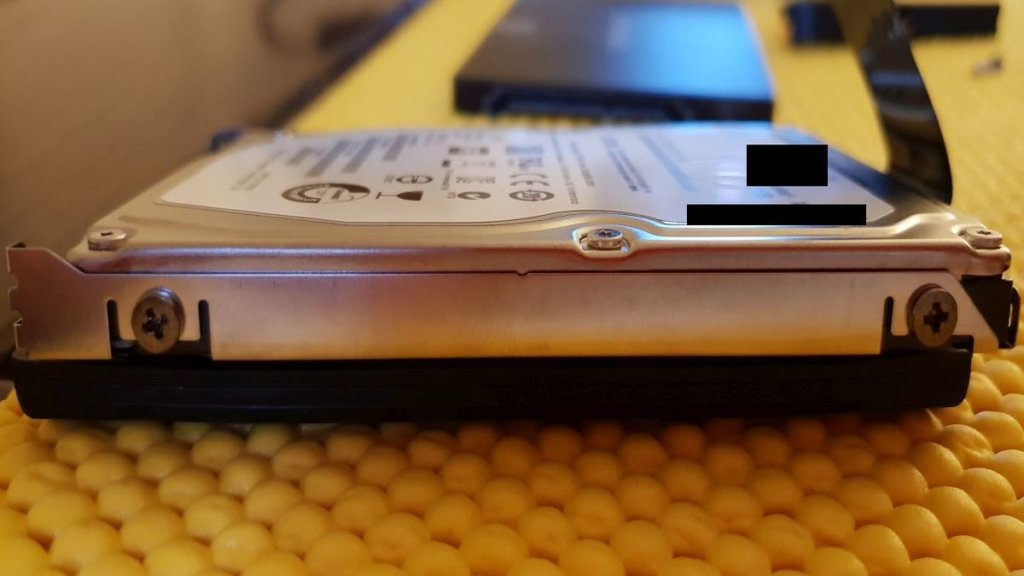

اگر ہمارے پاس ایک فکسڈ پی سی ہے، تو زیادہ تر معاملات میں ہمیں ایک اضافی لوازمات کی ضرورت ہوتی ہے: ایک فکسڈ پی سی سلاٹ میں ہمارے 2,5 انچ ایس ایس ڈی کو داخل کرنے کے لیے ایک اڈاپٹر، جس میں خاص طور پر پرانے پی سی میں 3,5 انچ کی ہارڈ ڈرائیو ہوتی ہے۔ تصاویر کی ترتیب یہ ہے۔





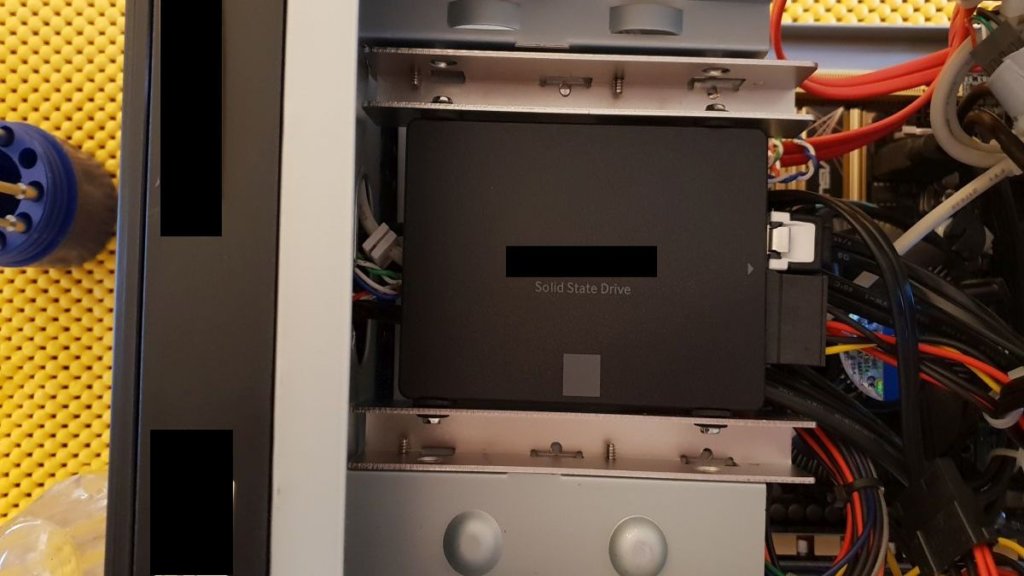
اگر سب کچھ صحیح طریقے سے چلا گیا ہے، تو ہمارے پی سی کو دوبارہ آن کریں اور سب کچھ بالکل پہلے کی طرح کام کرے گا، لیکن رفتار اور ردعمل کے لحاظ سے ایک اہم فائدہ کے ساتھ۔
کیا ہم مزید کرنا چاہتے ہیں؟ دیگر دو آپریشنز کے ساتھ آگے بڑھنے کا طریقہ یہ ہے: RAM کو اپ گریڈ کرنا اور ممکنہ طور پر آپریٹنگ سسٹم کو اپ ڈیٹ کرنا۔
آئیے رام کو فروغ دیں۔
رام کے لیے، آپریشن (ہمیشہ نہ صرف پی سی کے ساتھ بلکہ نیٹ ورک سے منقطع پاور کیبل کے ساتھ) واقعی آسان ہے۔ بہت سے قدرے تاریخ والے لیپ ٹاپس میں، یہ ایک فلیپ کو ننگا کرنے کے لیے کافی ہو گا یا اس کور سے کچھ پیچ کھول دے گا جو بیس کے طور پر کام کرتا ہے۔ فکسڈ پی سی میں ایک دروازہ یا پورے "باڈی" کو ہٹانا ضروری ہے (تکنیکی زبان میں ہم انگریزی اصطلاح "کیس" استعمال کرتے ہیں)۔ رام کو اپ ڈیٹ کرنے یا اپ گریڈ کرنے کے لیے، ایک یا زیادہ ماڈیولز شامل کرنا، اس میں چند سیکنڈ لگیں گے۔. یقیناً، صحیح اجزاء حاصل کرنے کے بعد۔ ڈیسک ٹاپ پی سی اور لیپ ٹاپ دونوں کے معاملے میں ہمیں اصل رام کی خصوصیات کو تفصیل سے پڑھنا چاہیے، یہ انتخاب کرتے ہوئے کہ آیا ماڈیول کو تبدیل کرنا ہے یا ماڈیولز بڑے نمونے، یا دستیاب سلاٹس کی بنیاد پر ملتے جلتے دیگر شامل کریں۔
لیپ ٹاپ کے رام ماڈیولز کو ہٹا کر کلک کرکے رکھ دیا جاتا ہے۔ دو طرفہ لیور انگلیوں کے ساتھ. ماڈیول خود بخود 45 ڈگری گھمائے گا اور اسے ہٹانے کی اجازت دے گا۔ جب ایسا کرنے کا امکان ہو تو ہم موجودہ ماڈیول کو کسی بڑے سے بدل سکتے ہیں یا دوسرے ماڈیولز (جو پہلے سے موجود ماڈیولز سے ملتے جلتے ہونے چاہئیں) شامل کر سکتے ہیں۔



ڈیسک ٹاپ پی سی کی صورت میں، رام کی شکل اور انسٹالیشن کا طریقہ کار مختلف ہوتا ہے۔ ماڈیولز، لمبے اور تنگ (ہمیشہ صحیح تصریحات کے مطابق منتخب کیے جائیں) منقطع اور ایک سرے پر لیور پر کام کر کے داخل کیے جاتے ہیں۔

ہم آپریٹنگ سسٹم کو اپ ڈیٹ کرتے ہیں۔
یہ وہ جگہ ہے جہاں چیزیں تھوڑی زیادہ پیچیدہ ہوجاتی ہیں۔ لیکن تازہ ترین Windows 10 کے لیے فراہم کردہ طریقہ کار ہمارے لیے اسے بہت آسان بنا دیتے ہیں۔ سب سے پہلے آپ کو ایک حاصل کرنے کی ضرورت ہے ونڈوز 10 کی انسٹالیبل کاپی اور بات بالکل آسان ہے: ہمارے پسندیدہ سرچ انجن پر "میڈیا کریشن ٹول ونڈوز 10" کا جملہ ٹائپ کرنا کافی ہے اور ہمیں آپریٹنگ سسٹم کی انسٹالیشن (یا اپ ڈیٹ) میڈیا کو درست طریقے سے بنانے کے لیے مائیکروسافٹ کے تیار کردہ طریقہ کار کی طرف ہدایت کی جائے گی۔ .
ایک ہی وقت میں ہم نے ایک لائسنس حاصل کیا ہوگا، یا ایک فعالیت کا کوڈ. ایسا کرنے کے لیے ہمارے پاس دو متبادل ہیں۔ پہلا: ونڈوز 8.1 یا ونڈوز 7 سے مفت اپ گریڈ کے طریقہ کار کو آزمائیں جسے مائیکروسافٹ نے چند ماہ قبل تک ایک پروموشنل آئٹم کے طور پر دستیاب کیا تھا لیکن جو کہ بہت سے معاملات میں آج بھی صرف ونڈوز 10 ایکٹیویشن کی درخواست پر، پروڈکٹ درج کرکے کام کرتا رہتا ہے۔ پی سی یا ہمارے پرانے آپریٹنگ سسٹمز کی پیکیجنگ پر پلیٹوں سے حاصل کردہ کوڈ (ونڈوز 10 کے متعلقہ ورژن کے ساتھ ہوم یا پرو ورژن کو اپ ڈیٹ کرنے میں محتاط رہیں)۔ دوسرا متبادل: نیا ونڈوز 10 لائسنس خریدیں، یا تو ہوم ورژن میں یا پرو ورژن میں، شاید ویب پر اصل قیمت کے مقابلے میں رعایتی لائسنس تلاش کرنے کی کوشش کریں جو یقینی بنانے کے بعد 100 یورو سے زیادہ ہے۔ مکمل باقاعدگی اور قانونی حیثیت (اگر ہمیں شک ہے تو ہم مائیکروسافٹ کال سینٹر سے رابطہ کر سکتے ہیں) جو ہمیں فروخت کیا جاتا ہے۔
حتمی سفارش: آپ جو بھی حل منتخب کرتے ہیں (صرف SSD کے ساتھ ہارڈ ڈسک کی تبدیلی یا یہاں تک کہ رام کو اپ گریڈ کرنا اور آپریٹنگ سسٹم کو اپ ڈیٹ کرنا) بھی وقت کے ساتھ ساتھ اپنے کمپیوٹر کو برقرار رکھنے کے بہترین طریقہ کار اور متعلقہ سافٹ ویئر پر ٹیوٹوریل پر ایک نظر ڈالیں۔ مکمل کارکردگی (یہاں کلک کریں).





